Установите приложения Android на свой компьютер с помощью подсистемы Windows для Android (WSA) и Amazon App Store. Вы сможете загружать APK-файлы приложений Android и запускать их без особых усилий.
После выпуска ОС Windows 11 Microsoft не остановилась на достигнутом и пошла еще дальше, сделав рывок вперед по сравнению с любой другой предыдущей версией Windows с точки зрения взаимодействия.
В Windows 11 вы можете официально устанавливать приложения Android на свой ПК с помощью Amazon Appstore, или самостоятельно загружать и устанавливать APK-файлы приложений. Также возможно устанавливать неопубликованные приложения для Android с помощью ADB, что означает, что вы можете наслаждаться всеми наворотами, не ограничивая себя предложениями из Amazon Appstore.
Примечание: На момент написания этой статьи ( 25 октября 21 г. ) эта функция доступна только для пользователей, зарегистрированных в программе предварительной оценки Windows (бета, dev и канал предварительного выпуска).
Как скачать и установить приложения на android с ПК!? От простого к сложному!
Подготовка компьютера с Windows 11 для установки WSA
Предполагается что ваше устройство имеет 8 ГБ ОЗУ (рекомендуется 16 ГБ), твердотельный накопитель (SSD) и поддерживаемый процессор (Intel Core i3 8-го поколения, AMD Ryzen 3000, Qualcomm Snapdragon 8c или выше) и приложение «Microsoft Store» версии 22110.1402.6.0 или выше.
Прежде чем перейти к загрузке и установке приложений Android на устройство с Windows, необходимо убедиться, что на вашем компьютере включены дополнительные функции Hyper-V и Virtual Machine Platform.
Шаг 1: Запустите приложение «Параметры» с помощью меню «Пуск» или используйте сочетания клавиш Windows I
Шаг 2: На левой боковой панели параметров перейдите в раздел «Приложения» → «Дополнительные компоненты».
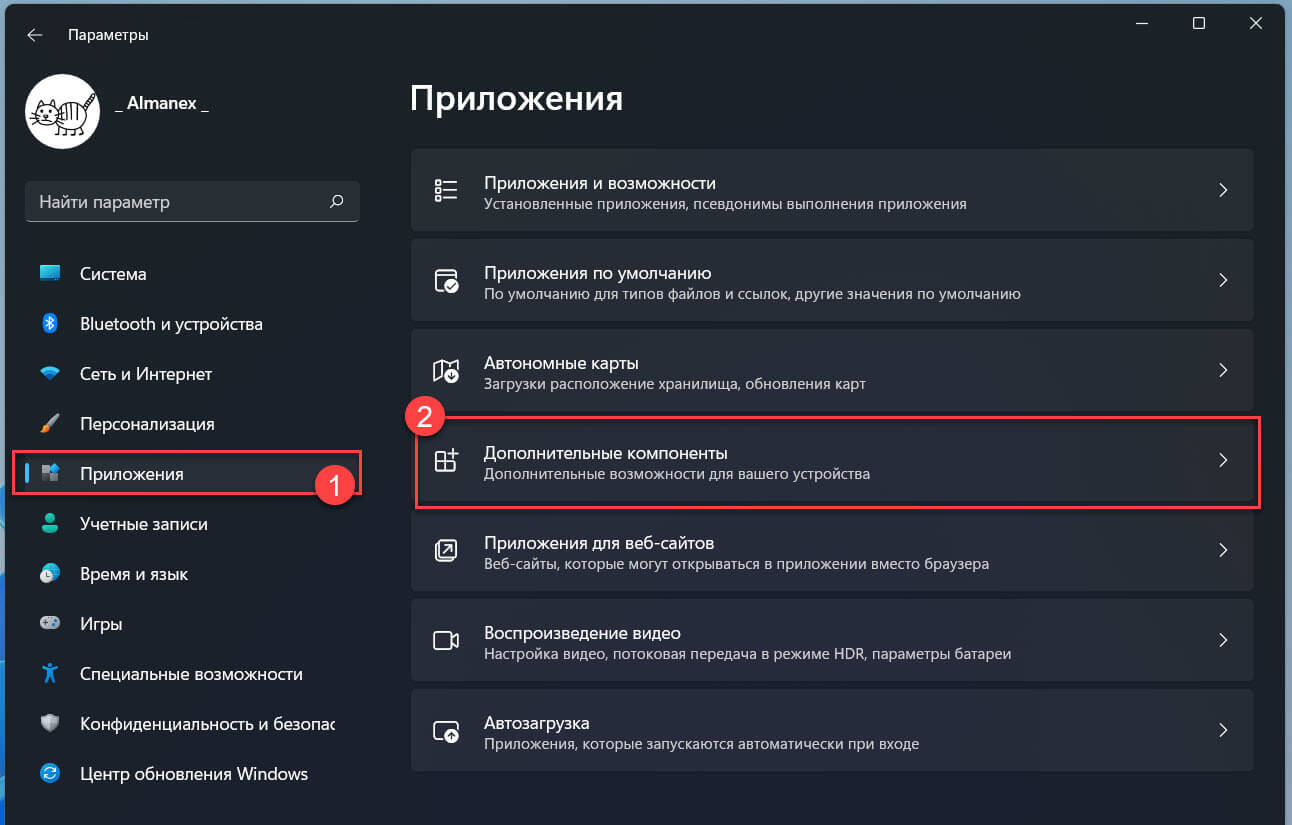
Шаг 3: Прокрутите страницу в низ до раздела «Сопутствующие параметры» и откройте вкладку «Другие компоненты Windows». На вашем экране откроется отдельное окно.
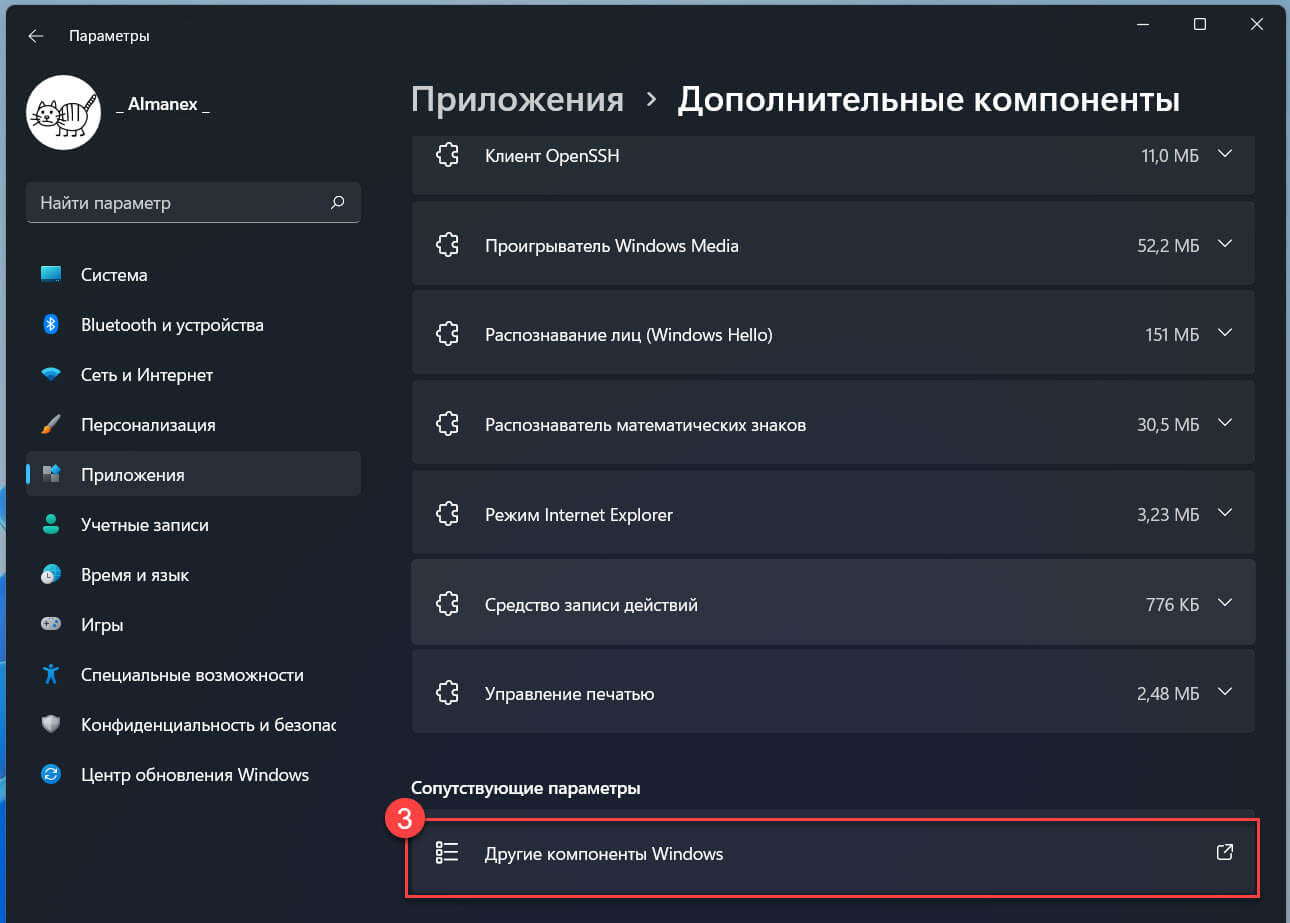
Шаг 4: Теперь в окне «Компоненты Windows» найдите параметр «Hyper-V» и установите флажок перед функцией, чтобы включить его.
Шаг 5: Затем прокрутите вниз, найдите функцию «Платформа виртуальной машины» и установите флажок перед ней. Наконец, нажмите кнопку «ОК», чтобы установить эти дополнительные функции на свой компьютер с Windows.

Это действие откроет отдельное окно на экране вашего ПК, будут загружены необходимые файлы, терпеливо дождитесь завершения установки.
6 способов запускать Android игры и приложения на Windows
Загрузите и установите Windows Subsystem for Android и Amazon App Store
Подсистема Windows для Android — это новая проприетарная технология платформы Windows 11, которая состоит из ядра Linux и ОС Android, и может запускать приложения Andriod в вашей системе.
Технический это может показаться слишком сложным. Но при этом Microsoft будет устанавливать «Подсистему Windows для Andriod» в виде приложения из Microsoft Store, это позволит пользователям легко загружать и устанавливать приложения APK.
Примечание: Пока WSA находится на стадии тестирования, для возможности установки подсистемы из магазина необходимо изменить ваш домашний регион на США (временное требование, в дальнейшем будет отменено), на данный момент, рекомендуем использовать руководство по ручной установке Подсистемы Windows для Android в Windows 11.
Шаг 1: Откройте приложение магазина «Microsoft Store» с помощью меню «Пуск» или найдите его в поиске Windows.
Шаг 2: В окне Microsoft Store кликните строку поиска и введите «Подсистема Windows для Android», нажмите Enter , чтобы выполнить поиск.
Кроме того, вы также можете перейти к приложению, перейдя на официальный веб-сайт Microsoft Store по адресу microsoft.com/windows-subsystem-for-android…, а затем нажмите кнопку «Install/open» на веб-странице.
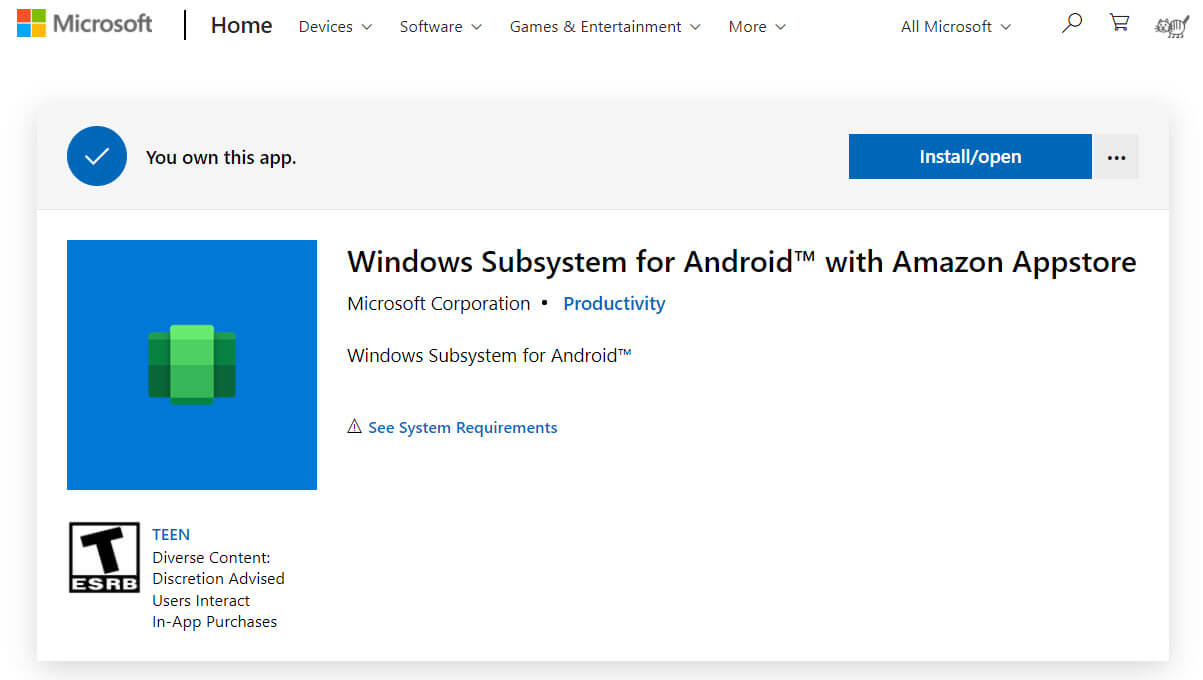
Вы получите запрос перенаправления в Microsoft Store, нажмите кнопку «Открыть приложение Microsoft Store». Это откроет магазин на вашем компьютере с Windows, здесь, нажмите кнопку «Установить», чтобы получить приложение.
Внимание: Если по какой-либо причине вы не можете загрузить подсистему Windows для Android из Microsoft Store, вы также можете установить ее вручную, загрузив для нее установочный пакет.
Установить подсистему Windows для Android вручную
Шаг 1: Перейдите на страницу — Онлайн генератор ссылок для Microsoft Store
Шаг 2: Замените в выпадающем меню «Url link» на «ProductId», далее введите или скопируйте и вставьте идентификатор: 9p3395vx91nr, выберите параметр «Slow» и нажмите кнопку «Проверить», смотри скрин ниже.
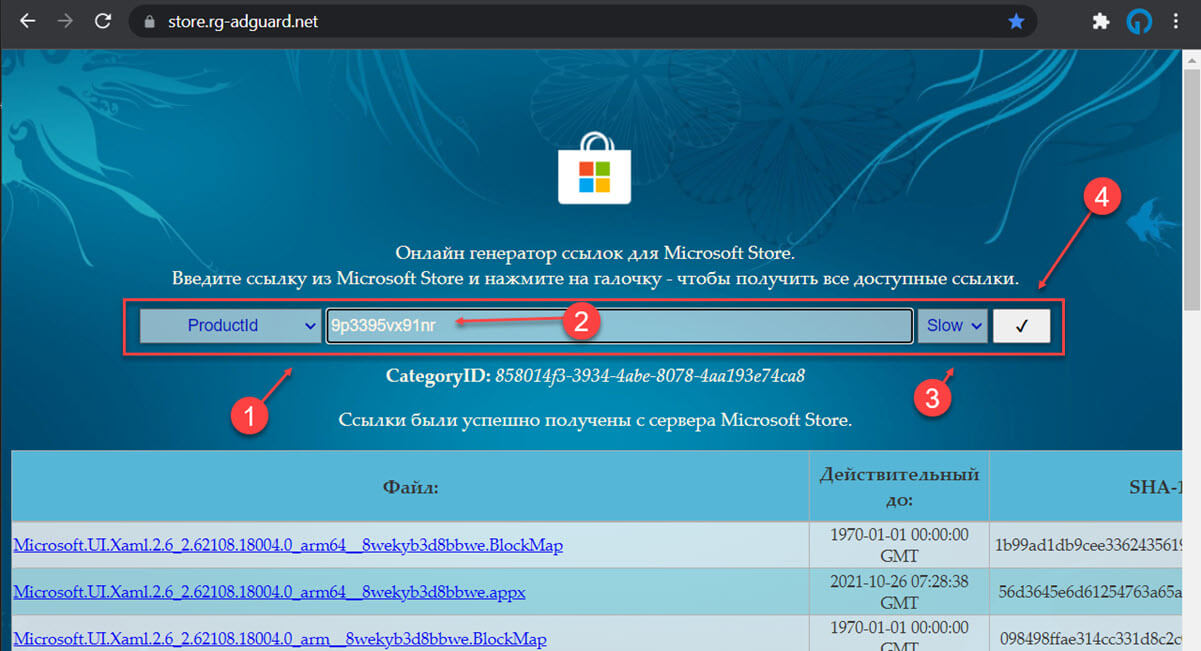
Шаг 3: В низу страницы кликните ссылку «MicrosoftCorporationII.WindowsSubsystemForAndroid_1.7.32815.0_neutral_ ~ _8wekyb3d8bbwe.msixbundle», чтобы сохранить пакет приложения (1,2 ГБ) в папку загрузки.
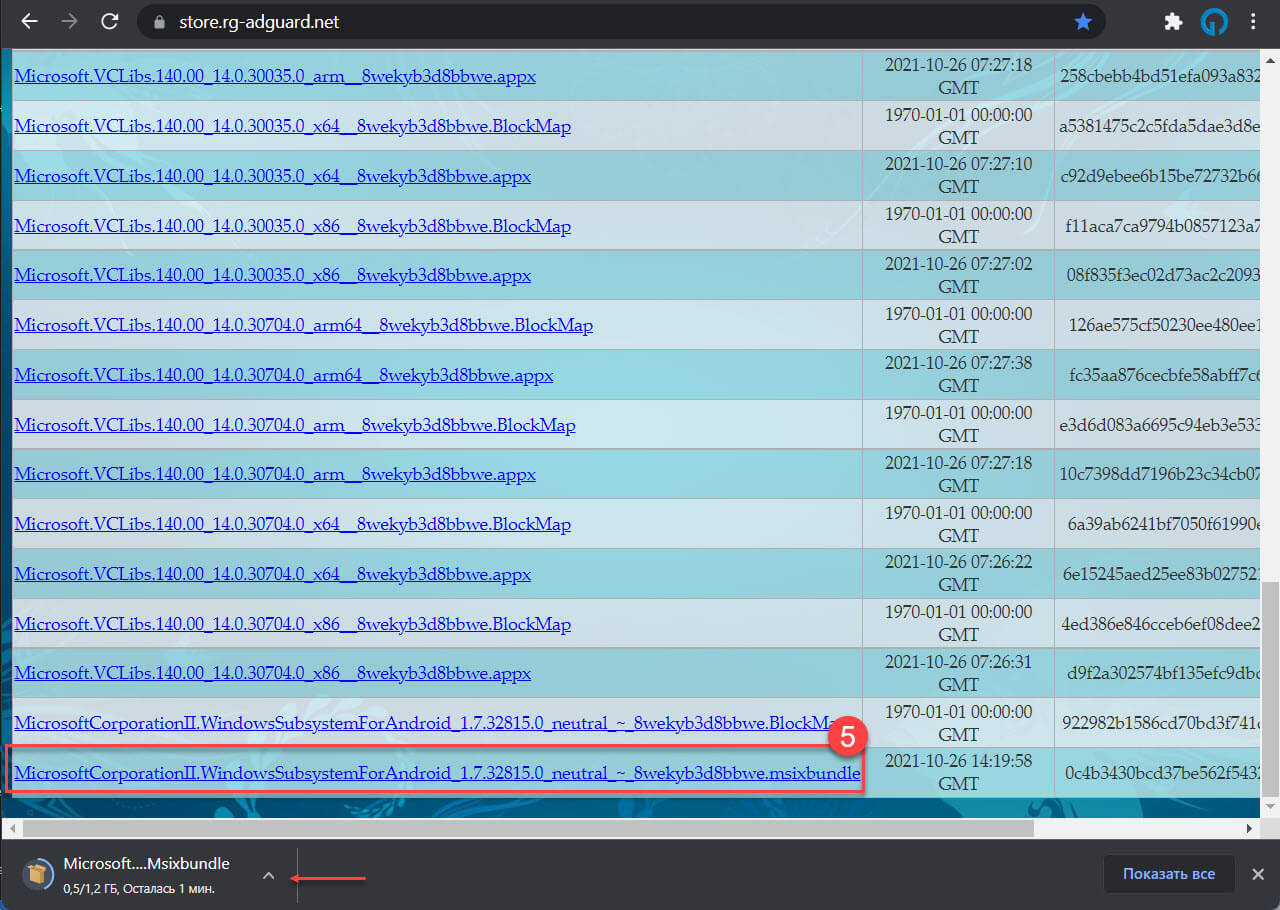
Шаг 4: Откройте Терминал Windows от имени администратора, перейдите на вкладку PowerShell.
Шаг 5: Введите следующую команду, чтобы перейти в каталог с загруженным файлом Msixbundle, и нажмите Enter :
cd C:PATHTOMsixbundle
В команде обновите путь, указав расположение, в котором вы сохранили файл пакета. В моем случае, команда будет выглядеть так:
cd C:UsersalmanDownloads
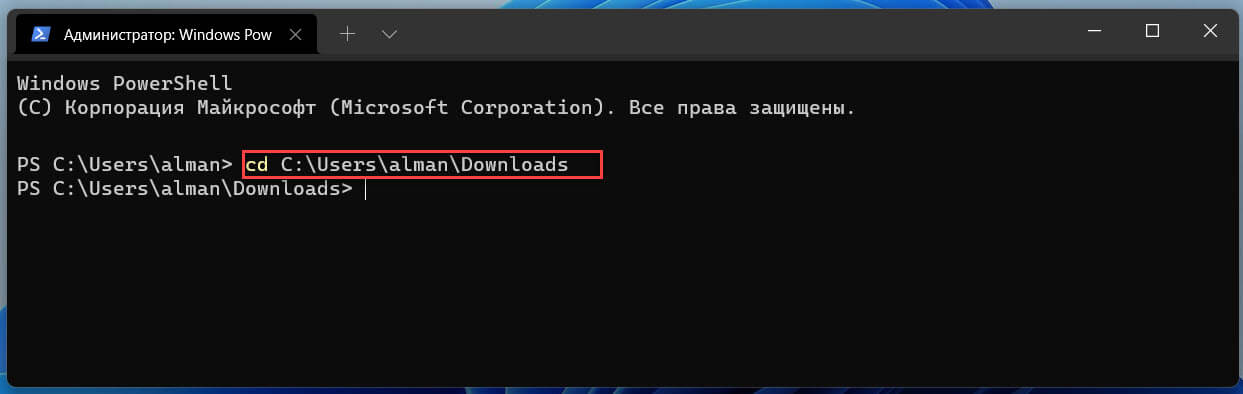
Шаг 6: Теперь введите следующую команду, чтобы установить подсистему Windows для Android в Windows 11, и нажмите Enter :
Add-AppxPackage MicrosoftCorporationII.WindowsSubsystemForAndroid_1.7.32815.0_neutral___8wekyb3d8bbwe.msixbundle
Примечание: В команде обязательно обновите имя пакета приложения тем, которое вы скачали.
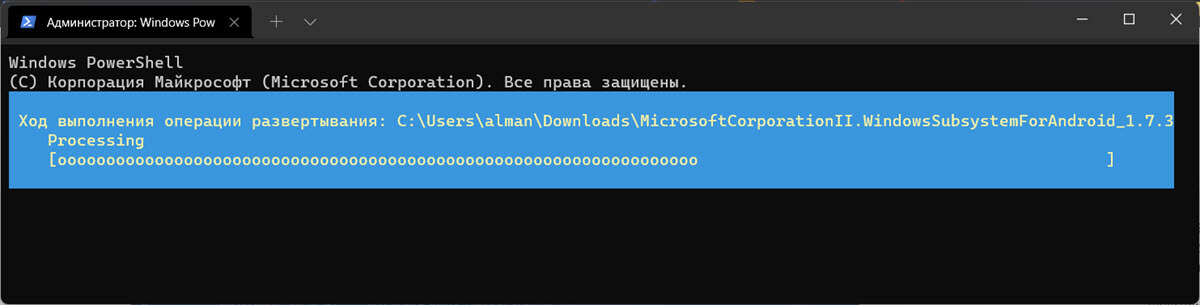
После того, как вы выполните эти шаги, на ваш компьютер будут установлены подсистема Windows для Android и приложение Amazon Appstore и вы сможете найти приложение в разделе «Рекомендуемые» меню «Пуск» Windows.
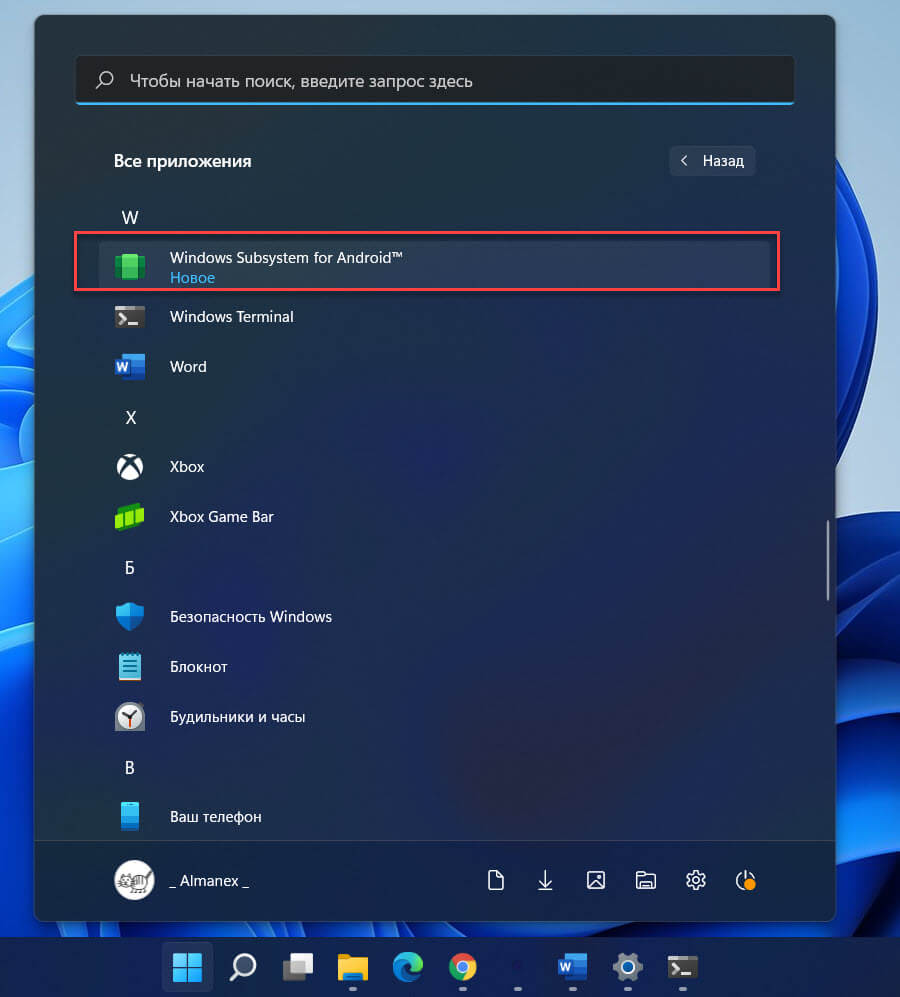
Установка магазина приложений «Amazon Appstore»
После установки пакета Windows Subsystem for Android, будет установлен магазин Amazon Appstore (не обязательно), пользователи, не из США, будут уведомлены о том, что Amazon Appstore недоступен в их стране.
Чтобы обойти региональные ограничения для магазина Amazon Appstore, необходимо выполнить следующие шаги:
Шаг 1: Скачайте APK-файл приложения Amazon Appstore по ссылке из официального источника.

Шаг 2: Запустите подсистему WSA с помощью меню «Пуск»
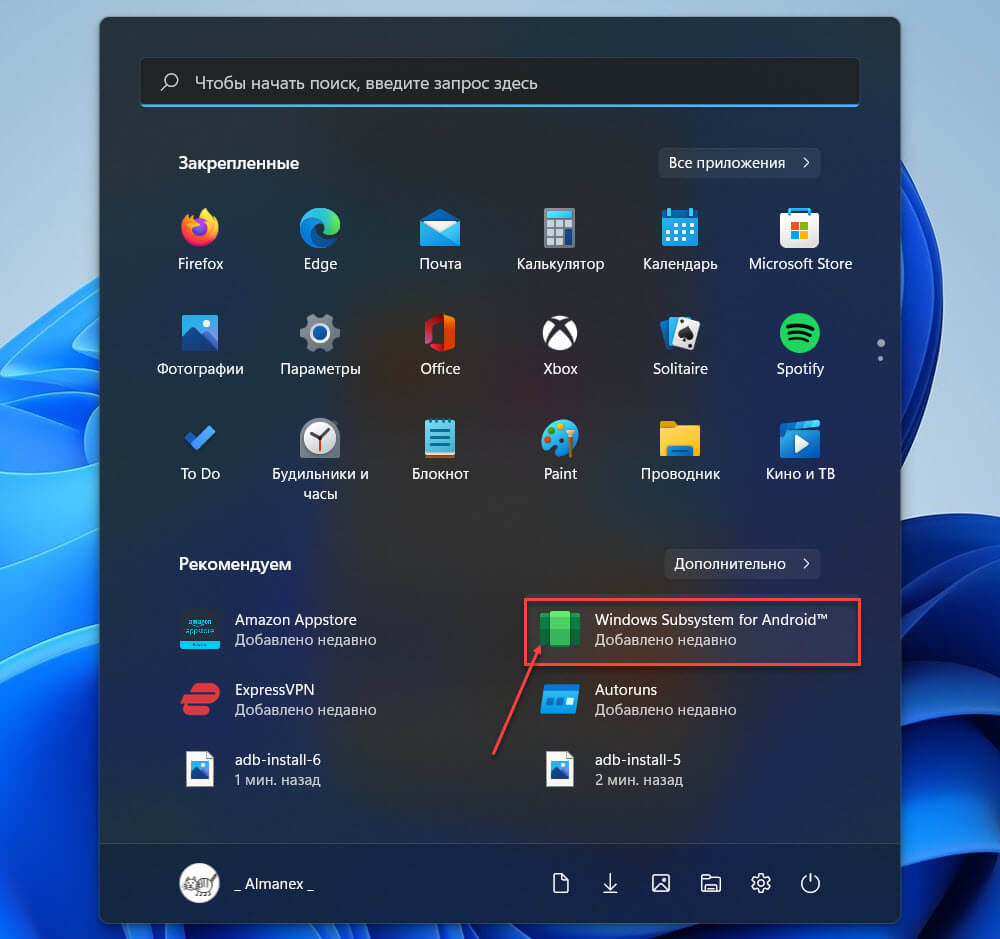
Шаг 3: В разделе «Режим разработчика» передвиньте ползунок переключателя в положение «Вкл.»
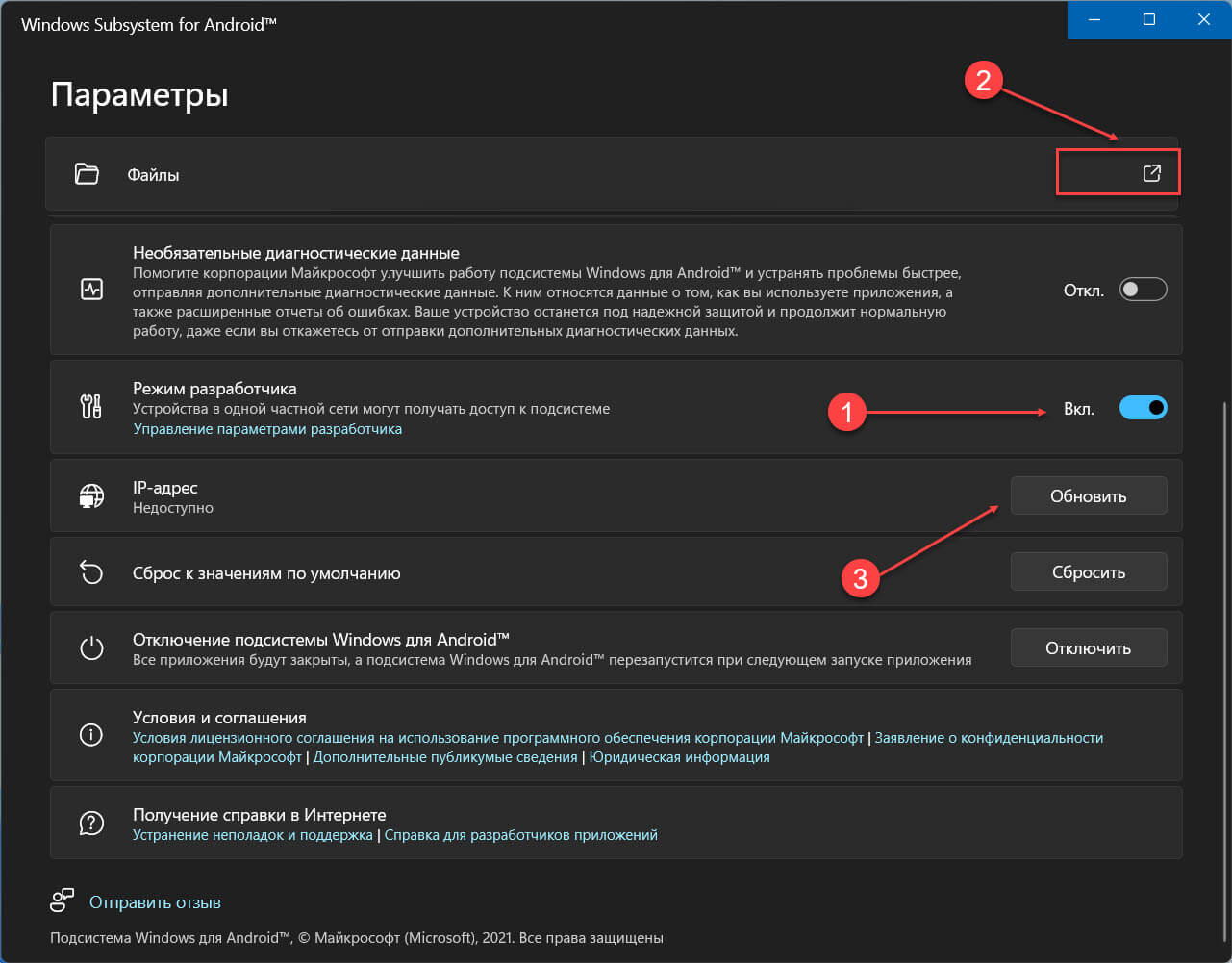
Шаг 4: Теперь в верхней части экрана откройте опцию «Файлы». Затем нажмите кнопку «Обновить» напротив опции IP-адрес. После чего вы можете скопировать IP-адрес нажав соответствующую кнопку.
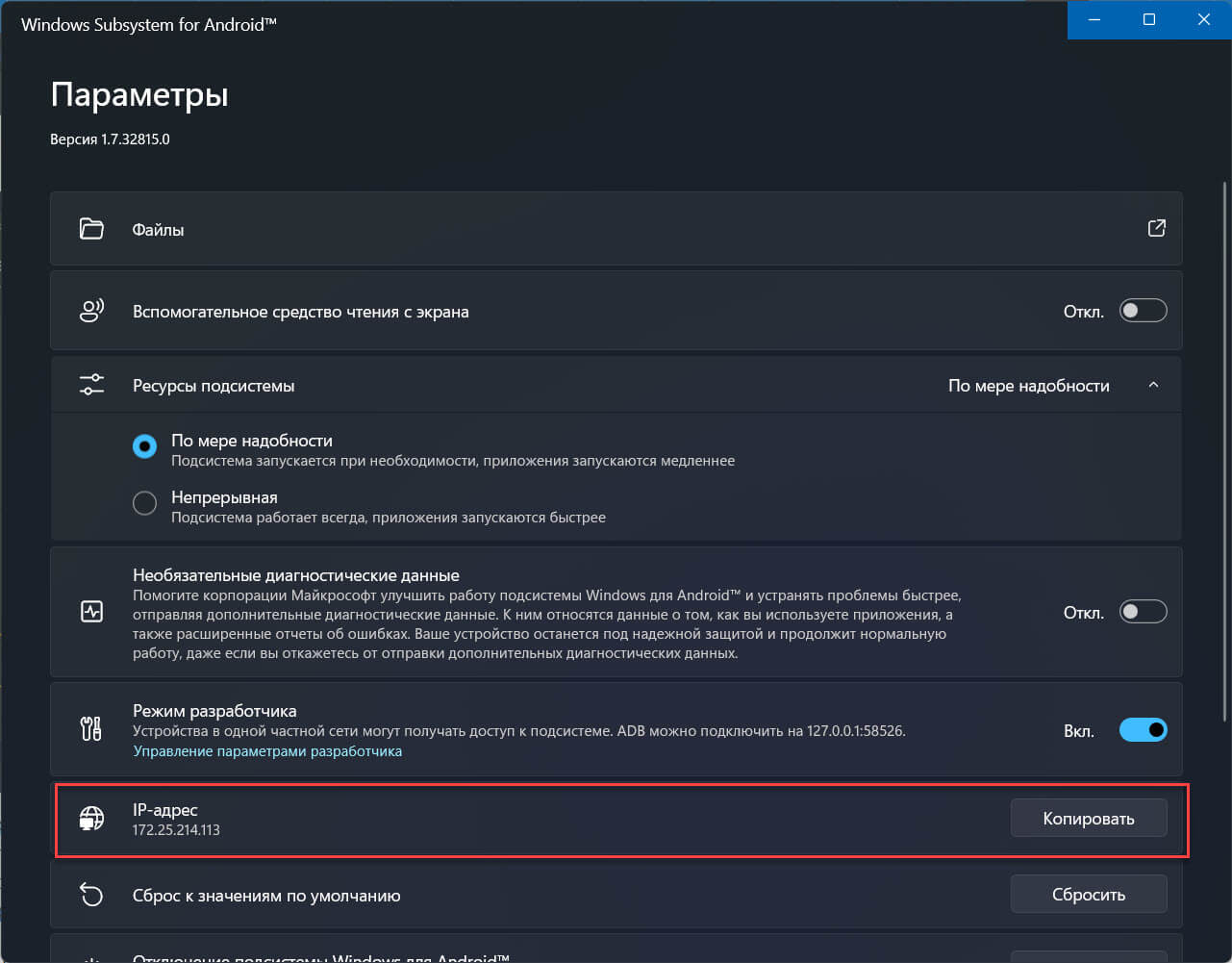
Установка ADB:
Шаг 5: Откройте сайт ADB Installer и скачайте «platform-tools» для Windows.
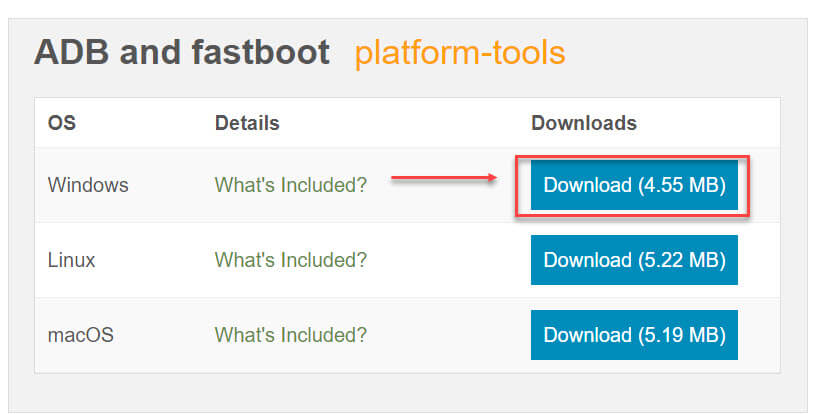
Шаг 6: Распакуйте архив и переместите папку platform-tools на диск C:platform-tools
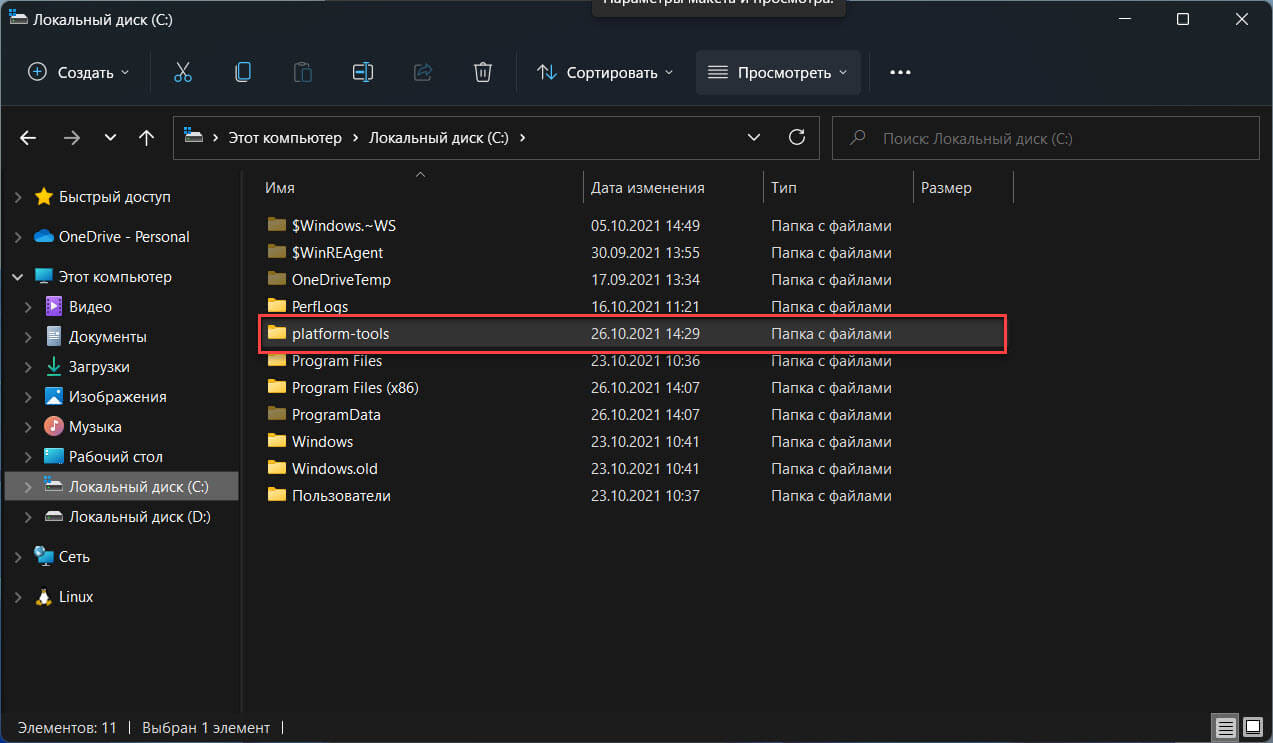
Шаг 7: Чтобы подключиться с помощью ADB из хост-системы Windows 11, откройте Терминал от имени администратора и перейдите на вкладку «Командная строка».
Шаг 8: Выполните команду, чтобы перейти в папку:
cd C:platform-tools
Шаг 9: Ведите команду предварительно заменив на IP из Шага 4:
adb connect
Шаг 10: Установите APK магазина с помощью ADB используя параметр -r, Это позволит заменить текущую версию Amazon Appstore в Windows Subsystem for Android:
adb install -r
Где вместо укажите расположение файла.
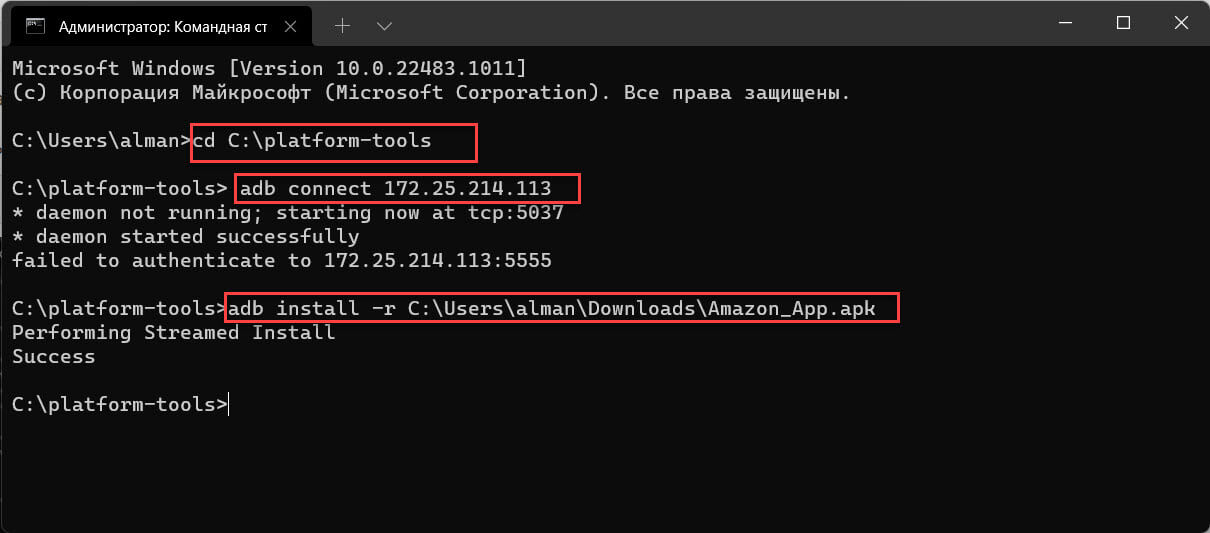
Шаг 11: После этого Вы сможете найти Amazon Appstore в разделе «Рекомендуемые» в меню «Пуск», как только он будет установлен в системе.
Примечание: Точно так же, вы можете установить любой другой файл с расширением .apk.
Шаг 12: Откройте магазин Amazon Appstore, войдите в свой аккаунт, теперь вы сможете, установить APK приложения в Windows 11, одобренные Microsoft и Amazon, независимо от вашего региона.
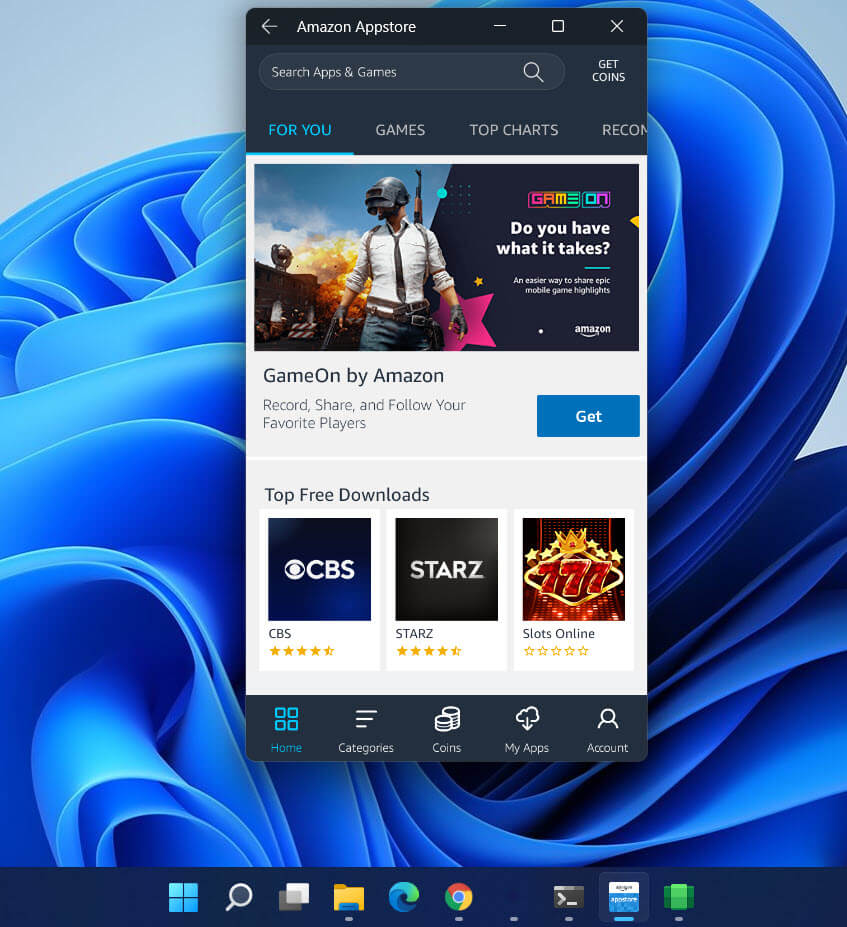
Что вы думаете о Windows Subsystem for Android будете устанавливать предварительную версию или будете ждать стабильного релиза? Какие Android приложения вы бы хотели запускать в Windows 11? Поделитесь с нами в комментариях ниже.
Источник: g-ek.com
Как скачать и установить apk-файл на компьютер

Рынок мобильных игр набирает обороты с каждым годом, и многие проекты для смартфонов вполне интересны и компьютерным геймерам. Однако, с развитием технических возможностей смартфонов и соответствующих мобильных игр растут и цены на устройства. далеко не каждому по карману купить новый телефон, который тянул бы все желаемые новинки. Для таких людей есть выход – вы можете скачать и установить apk-файл на свой компьютер Windows совершенно бесплатно! Если вы не знаете, как это сделать, то данная статья вам будет крайне полезна. тут мы подробно и с картинками разберем весь процесс установки apk-файла на ПК.
Программы для запуска apk-файлов под Windows.
В разных операционных системах используются разные расширения для исполняемых фалов. Так, в Windows такие файлы имеют приставку “.exe”, тогда как в Android – “.apk”. Каждый тип файла предназначен для своей среды, и они редко бывают совместимы.
Однако, способ запуска Андроид-приложений на Windows, все же, есть. Для этого потребуется установить дополнительную программу – эмулятор. Эмулятор создает на вашем ПК среду ОС Андроид, реализуя как бы виртуальное мобильное устройство. На этом устройстве – а по факту в обычном окне программы – вы и сможете запускать apk-файлы.
Существует множество эмуляторов, и подавляющее их большинство распространяется бесплатно. Наиболее популярными программами такого плана являются Bluestacks и Nox.
- Nox – это китайская программа, которая добилась признания в том числе и в нашей стране благодаря качеству исполнения и мощности. Она, также, переведена на русский язык, так что никаких проблем с пониманием интерфейса у пользователей не возникает. Кроме того, Nox используется стандартный интерфейс Андроид-устройств. Поэтому любой мобильный пользователь легко разберется с тем, как пользоваться программой. Более подробное описание данного эмулятора читайте в обзоре Nox.
- Bluestacks – американский эмулятор, который изначально распространялся за деньги. Впрочем, авторы программы вскоре отказались от данной затеи. На данный момент выпущена уже четвертая версия данного приложения, которая обладает максимальной за всю историю существования эмулятора мощностью. Это позволяет запускать требовательные игры, вроде PUBG Mobile, даже на средних по характеристикам ПК. Подробнее о последней версии Bluestacks читайте в обзоре этого эмулятора.
Этими двумя вариантами мир эмуляторов не ограничивается. Есть множество других вариантов – например, Droid4X, GenyMotion или Momo Player. Для получения более подробной информации обратитесь к разделу эмуляторов нашего сайта.
Какой эмулятор выбрать, каждый может решить для себя сам. По большому счету задачу запуска apk решает любая из этих программ. Но наиболее универсальным вариантом по нашему мнению является Bluestacks. На его примере и будем описывать установку мобильных приложений на Windows. В случае с другими программами действия будут производиться аналогичным образом.
Установка apk на компьютер через Bluestacks.
Первым делом вам потребуется установить эмулятор. Скачайте установочный файл Bluestacks, запустите его и следуйте подсказкам программы. В итоге перед вами окажется экран программы.

Там вы увидите значки предустановленных приложений, среди которых будет также и Google Play. К слову, установить большую часть мобильных игр можно прямо оттуда. Для этого надо просто войти в магазин и авторизоваться через Google-аккаунт – ровно так же, как вы делали это на Андроид-смартфоне.
Но если вам надо установить apk-файл, то можно обойтись и без магазина с его авторизацией. Для этого воспользуйтесь одним из двух доступных в эмуляторе способов.

- В верхней части окна программы, правее надписи “Установленные приложения”, есть кнопка с тремя точками. По нажатию по не открывается меню, первый пункт которого позволит нам установить apk-файл. Выберите его – откроется проводник Windows. найдите apk-файл и нажмите кнопку “Открыть”. Далее запустится процесс установки, и вскоре ярлык приложения появится в общем списке.
- Есть и более простой способ. Для его реализации достаточно перетащить мышью apk-файл в окно программы Bluestacks. Это действие тоже запустит процесс установки, а от вас потребуется лишь дождаться ее окончания.
Bluestacks создает ярлыки установленных приложений как в своем окне, так и на рабочем столе Windows. По клике по ярлыкам с рабочего стола сначала будет запускаться эмулятор, а затем – выбранное приложение.
Во всех прочих эмуляторах процесс установки apk на Windows осуществляется аналогичным образом.
Установка расширенных apk – xapk – на компьютер.
Некоторые игры поставляются с кешем. Кэш может быть добавлен отдельно с расширением obb или же добавлен к установочному файлу – такой файл получит расширение xapk.
Эмуляторы не поддерживают прямую установку xapk-файлов. Однако, при помощи ряда простых манипуляций, мы может установить и такой файл. Подробнее об этом читайте в отдельной статье нашего сайта:
Запуск установленных игр на компьютере.
Поскольку apk-файлы устанавливаются через эмуляторы, то и запускаться они могут только при помощи данных программ. В случае со всеми эмуляторами, сначала следует запустить саму программу, а затем уже, кликнув по ярлыку – нужную игру. В этом процессе эмулятор следует рассматривать как виртуальный смартфон, который установлен в ваш компьютер.
Как видите, установить apk-файл на компьютер достаточно просто, а главное – бесплатно. На нашем сайте вы можете найти множество руководств, которые помогут вам играть на ПК в мобильные игры. Помимо прочего, есть и обзоры актуальных игр, список которых регулярно пополняется!
Насколько данная статья была для вас полезной?
Источник: go-android.ru
Как установить приложения для Android на Windows 11

После настройки подсистемы Windows для Android (WSA) вы можете «установить приложения для Android» в Windows 11 из магазина приложений Amazon. Если вам больше не нужно приложение, интеграция также позволяет легко удалить любое установленное вами приложение для Android, будь то приложение из Amazon Appstore или загруженное из любого источника.
Если на вашем компьютере еще не настроена платформа, вы можете использовать эти инструкции для установки WSA , а затем вы можете продолжить с помощью этих инструкций для установки приложений Android в Windows 11.
В этом руководстве вы узнаете, как добавлять и удалять приложения из Amazon Appstore в Windows 11.
Как установить приложения для Android в Windows 11
Чтобы установить приложение Android в Windows 11, выполните следующие действия:
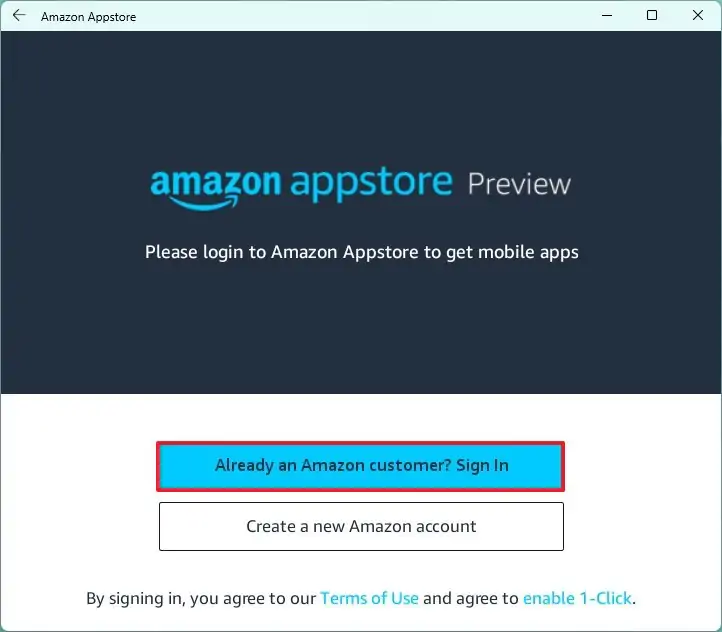
- Откройте Пуск.
- Найдите Amazon Appstore и щелкните верхний результат, чтобы открыть приложение.
- Войдите с помощью учетной записи Amazon (США).
- Найдите и выберите приложение.
- Нажмите кнопку Установить.
- После выполнения этих шагов вы можете открыть приложение Android из меню «Пуск». Если приложение недоступно в Appstore, вы можете загрузить его, следуя приведенным ниже инструкциям.
Загрузка неопубликованных приложений Android в Windows 11
Чтобы загрузить неопубликованные приложения Android в Windows 11, выполните следующие действия:
- Откройте веб- страницу установщика ADB.
- В разделе «ADB и fastboot» нажмите кнопку «Загрузить».
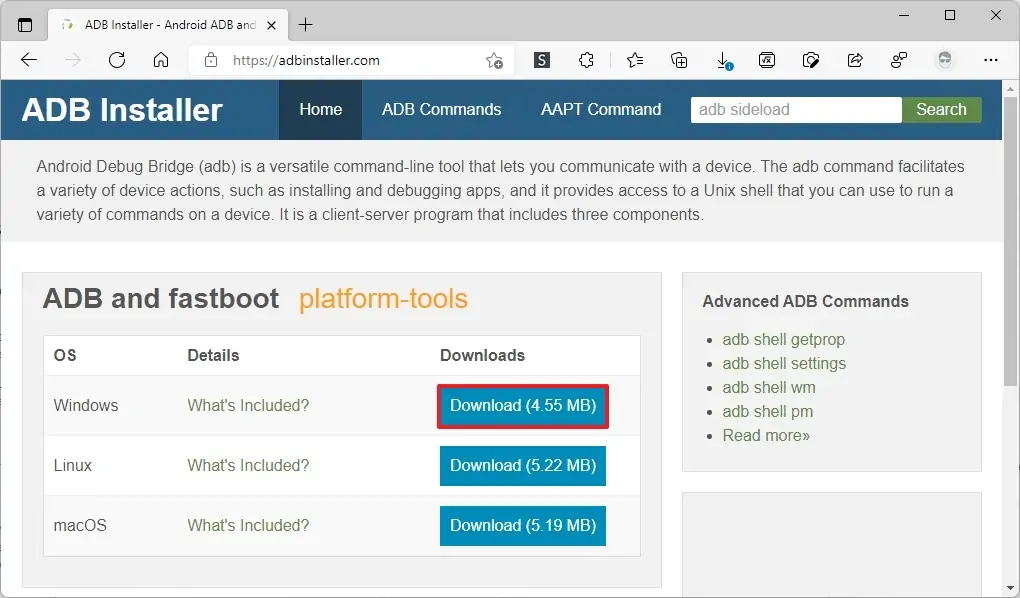
- Сохраните zip-файл на компьютере.
- Дважды щелкните ZIP-папку platform-tools.
- Нажмите кнопку «Извлечь все» на панели команд.

- Выберите место для извлечения файлов, позволяющих загружать неопубликованные приложения Android.
- Нажмите кнопку «Извлечь».
- Откройте Пуск.
- Найдите подсистему Windows для Android и щелкните верхний результат, чтобы открыть настройки приложения.
- Включите тумблер режима разработчика.
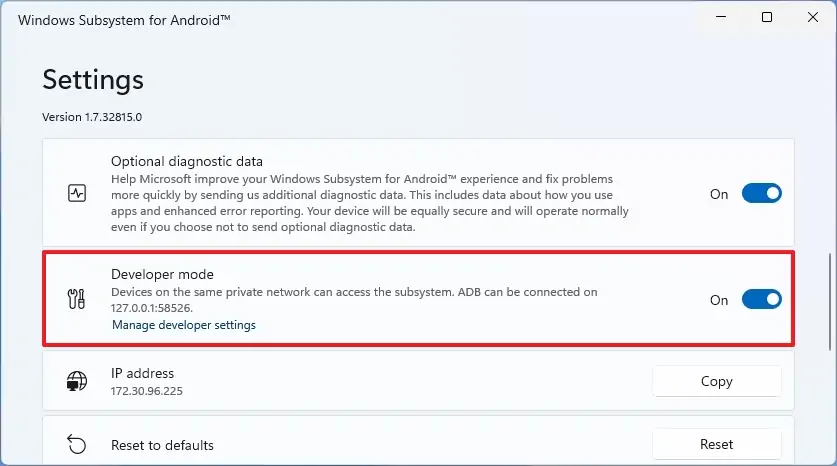
- Щелкните параметр «Управление параметрами разработчика», чтобы запустить WSA в Windows 11 (если применимо).
- Нажмите кнопку «Обновить» в настройке «IP-адрес».
- Нажмите кнопку «Копировать», чтобы скопировать IP-адрес виртуальной машины «Подсистема Windows для Android» в буфер обмена.
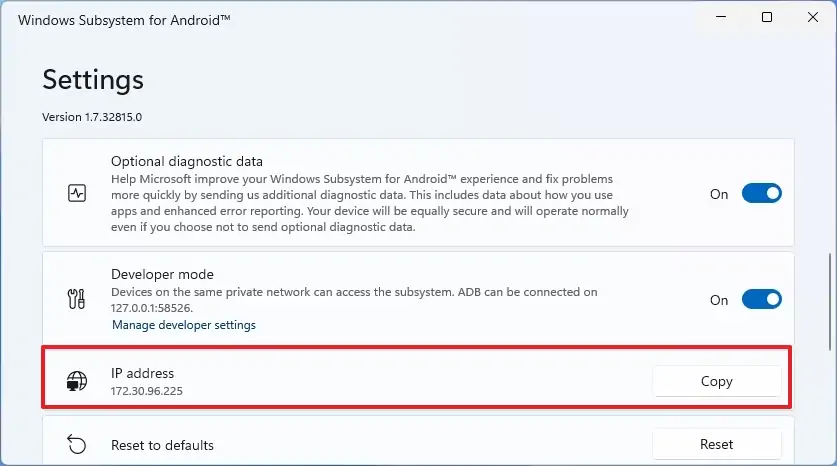
- Откройте Пуск.
- Найдите командную строку, щелкните правой кнопкой мыши верхний результат и выберите параметр «Запуск от имени администратора».
- Введите следующую команду, чтобы перейти в папку инструментов платформы, и нажмите Enter: cd C:platform-tools
В команде измените путь на место, куда вы распаковали файлы. - Введите следующую команду для подключения к подсистеме Windows для Android и нажмите Enter: adb connect 172.30.96.225
В команде измените IP-адрес, соответствующий вашему экземпляру WSA. - Введите следующую команду, чтобы «загрузить приложение Android в Windows 11» и нажмите Enter: adb install gmail.apk
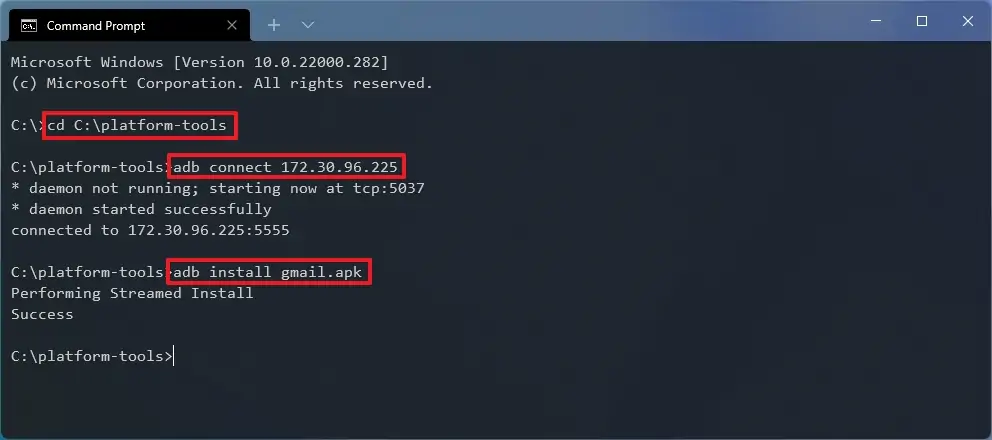
В команде укажите имя пакета apk, который вы скачали из другого источника и хотите установить на Windows 11. Также для работы файл .apk должен храниться в папке platform-tools.
После выполнения этих шагов приложение будет установлено в Windows 11.
Хотя вы можете загружать любые приложения, подсистема Windows для Android не позволит вам запускать приложения, для которых требуются службы Google Play, такие как Gmail, Google Maps и другие, поскольку они не поддерживаются.
Удаление приложений Android в Windows 11
Чтобы удалить приложение Android с вашего компьютера, выполните следующие действия:
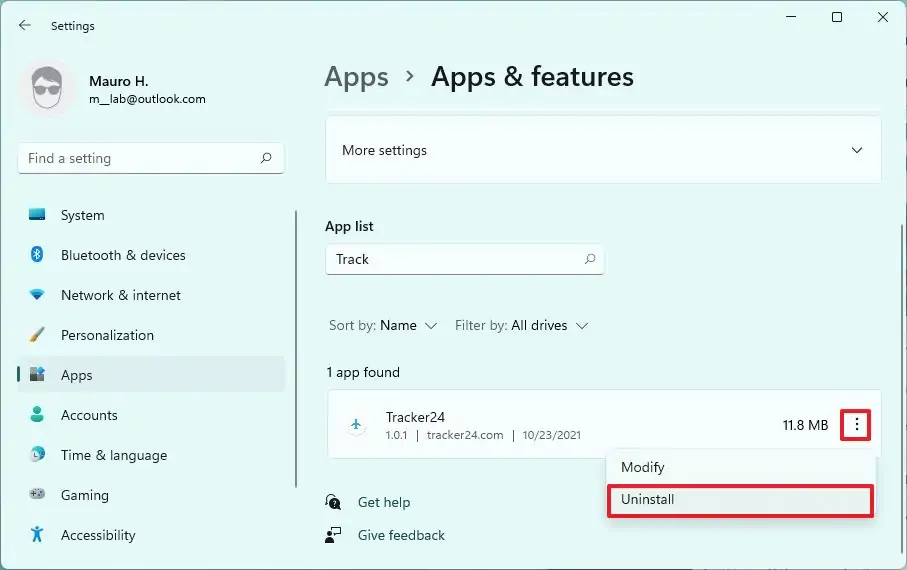
- Откройте Настройки.
- Нажмите Приложения.
- Нажмите на страницу «Приложения и функции» справа.
- Выберите приложение для Android.
- Нажмите кнопку меню (три точки) справа и выберите кнопку «Удалить».
Кроме того, вы также можете щелкнуть правой кнопкой мыши приложение в меню «Пуск» и выбрать кнопку «Удалить».
Источник: astera.ru